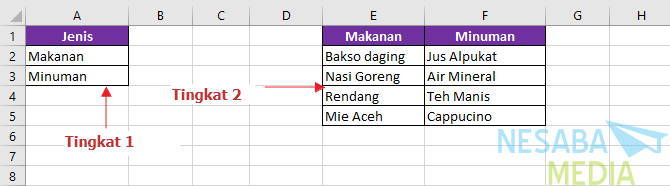Aquí se explica cómo proteger las células y el rango en la Sra. Excel para principiantes
Microsoft Excel es una aplicaciónde Microsoft, que nos brinda la conveniencia de hacer informes financieros u otros informes. Por lo general, si usamos Excel, debe haber muchas fórmulas que usamos, porque eso puede ayudarnos a realizar las tareas.
Con tantas fórmulas, definitivamente queremos nuestros datosseguro a la derecha? Para eso tenemos que proteger o bloquear la celda para que no se pueda editar y permanezca segura. Aunque proteger el trabajo de Excel no es una garantía de que los datos estarán seguros, al menos puede reducirlos. Porque al hacer la protección en Office Excel, los bordes aún se pueden dividir.
Y generalmente los datos de Excel están protegidosson datos importantes en los que muchas funciones (fórmulas). Se teme que si no está protegido, estas funciones se eliminarán para que la aplicación no se ejecute normalmente. Entonces, ¿cómo protejo o bloqueo la celda y el rango?
Bueno, esta vez compartiré sobre cómocómo proteger o bloquear celdas y rangos para que no se puedan editar fácilmente. Como lo haces Simplemente siga los pasos: cómo proteger las células y los rangos en Ms. Excel a continuación es esto.
Cómo proteger las células y el rango
Básicamente todas las celdas y rangos de una maneraEl valor predeterminado se bloquea cuando habilita la protección de hoja. Para eso, el primer paso que necesita es desactivarlo primero de la siguiente manera:
1. Primero, bloquee o seleccione todas las celdas en la hoja asociada con Ctrl + Un atajo o Haz clic en el ícono del triángulo en la esquina superior izquierda La sábana. Entonces, por favor haga clic "Formatear celdas". Como en la imagen de abajo.

2. Entonces, aparecerá Diálogo de formato de celdas. En este cuadro de diálogo. por favor selecciónelo o actívelo Pestaña de protección. Entonces, desmarque Opción bloqueada. Entonces, por favor haga clic Ok. Como en la imagen de abajo.
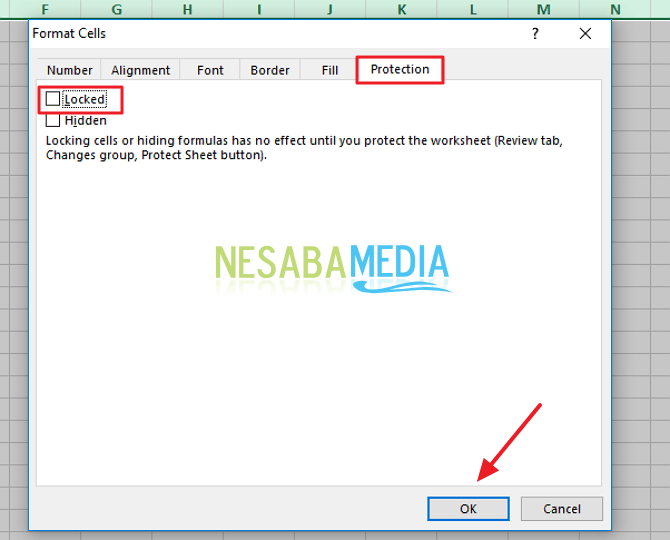
Alternativamente, para una forma más corta y fácil, puede desactivar la protección de todas las celdas de la siguiente manera:
1. Bloquee o seleccione todas las celdas en la hoja asociada con Ctrl + Un atajo o Haz clic en el ícono del triángulo en la esquina superior izquierda La sábana.

2. Luego, haga clic en Pestaña Inicio, luego haga clic "Formato". Entonces, por favor haga clic "Bloquear celda". Como en la imagen de abajo.

En esta etapa, el objetivo principal es deshabilitar la configuración de celda de bloqueo para todas las celdas de Excel en la hoja ensamblada.
El segundo paso, después de regular todas las células desprotegidas (celdas desbloqueadas) es habilitar la configuración de bloqueo de celda en ciertas celdas que necesita. El truco es el siguiente:
1. Por favor bloque / selección vender o rango lo que tu quieras Como en la imagen de abajo.

2. Luego, haga clic derecho, luego seleccione el menú Formato de celdas. Como en la imagen de abajo.
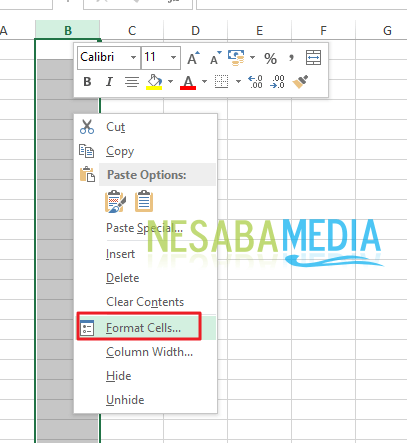
3. Entonces, aparecerá Cuadro de diálogo Formato de celdas. Por favor haga clic Pestaña de protección. Luego, asegúrese de seleccionar la pestaña Protección Bloqueado está marcado. Luego haga clic Ok Como en la imagen de abajo.

Para una manera más fácil puedes usar el menú Celda de bloqueo como antes en Inicio - Celda de grupo - Pestaña Formato.
Entonces como? El método es bastante fácil y muy simple, ¿verdad? Ahora podemos bloquear o proteger las celdas y el rango que queramos. Entonces, nuestras células se vuelven más seguras, especialmente si hay muchas fórmulas en nuestras células.
Así es como proteger las células y el rangoSra. Excel puedes probar. Si este artículo puede ayudarlo, comparta con sus amigos para que también sepan cómo proteger las células y los rangos en la Sra. Excel